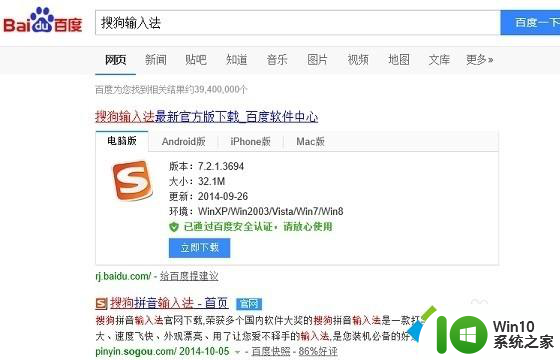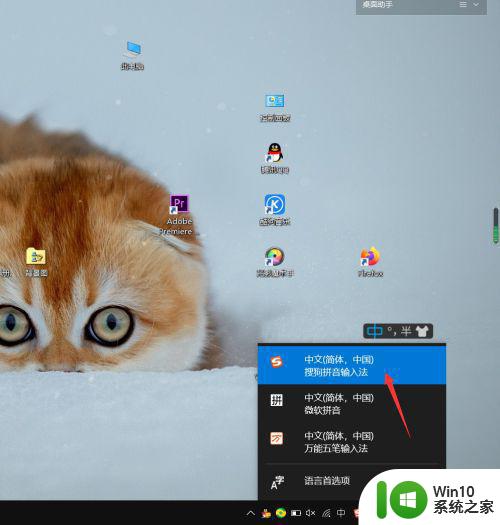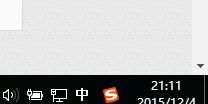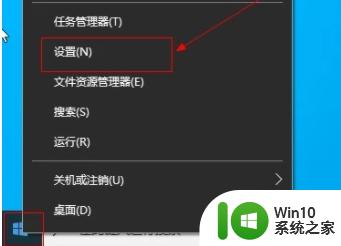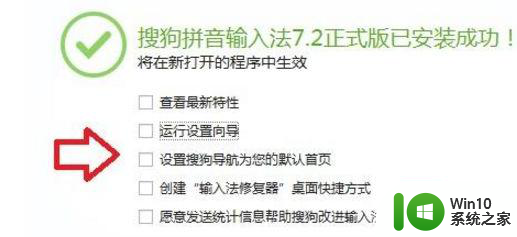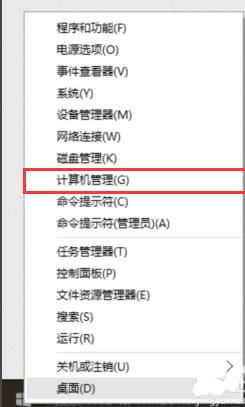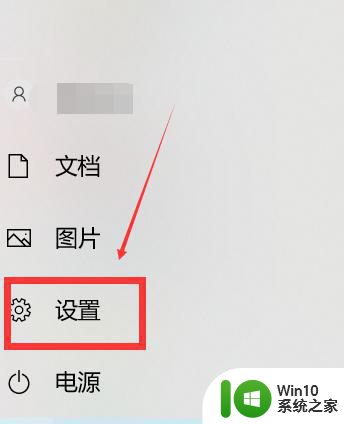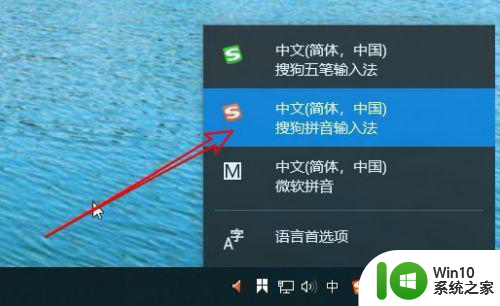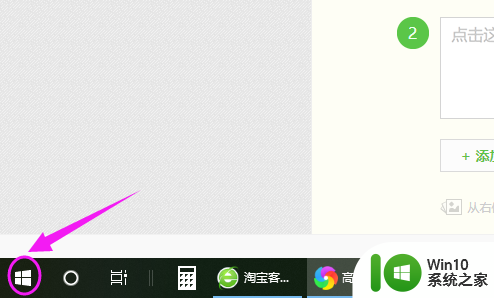win10系统搜狗输入法打不开怎么办 搜狗输入法在win10系统下无法正常使用如何修复
更新时间:2023-06-05 13:29:38作者:yang
win10系统搜狗输入法打不开怎么办,近日很多win10系统用户反映搜狗输入法突然不能正常使用了,甚至有些用户在打开搜狗输入法时出现了闪退、无法弹出等问题,这给用户的日常使用造成了不小的困扰。那么针对这一问题究竟该如何解决呢?下面我们就来一起看看。
具体方法:
1、右键开始菜单图标,点击计算机管理。
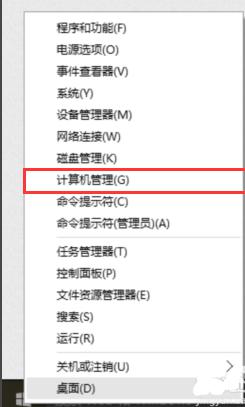
2、选择任务计划程序。
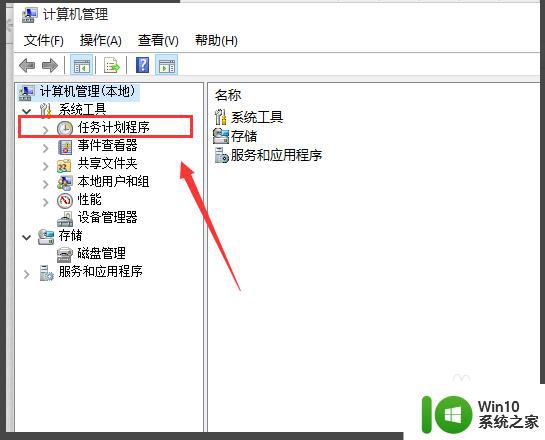
3、找到Windows目录下的TextServicesFramework文件。
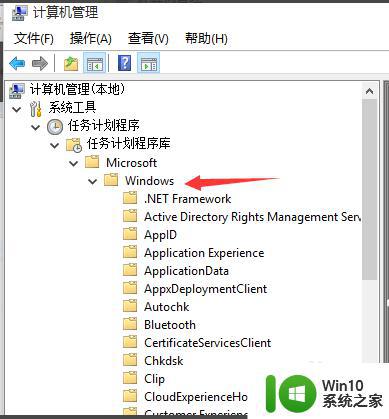
4、找到并选中右边窗口中的MsCtfMonitor选项。
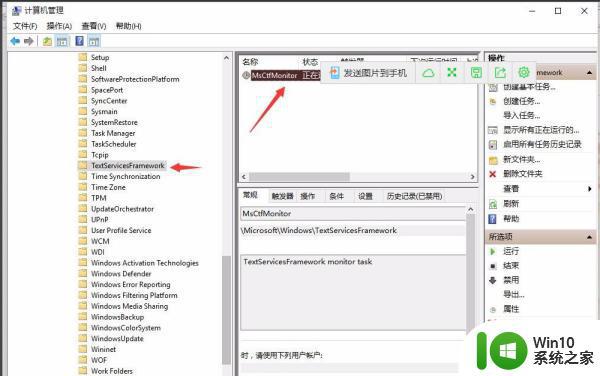
5、右键该选项,并点击运行。
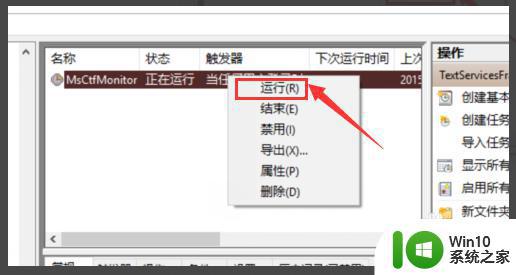
6、当此处显示正在运行任务时,表示运行成功。

7、保存后关闭窗口,就可以正常切换使用输入法了。
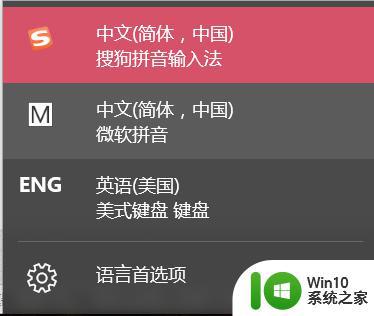
以上就是解决win10系统搜狗输入法无法打开的所有步骤,如果您遇到相同的问题,请参考本文中提供的方法进行修复,希望这篇文章对您有所帮助。